Recenzja routera Cerberus ADSL
Autor: SebaSTS | Data: 19/11/04
| |
|
Co w menu "piszczy"?
Postanowiłem dokładniej zapoznać się z menu. Jest funkcjonalne, kolory są w nim stonowane, szaro-niebieskie.
Rozwinąłem zakładkę od góry, sekcja STATUS:
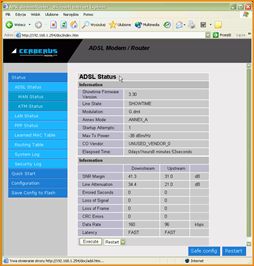
Tu jest wyświetlany stan połączenia ADSL z odświeżaniem 2 sekundowym (kliknij, aby powiększyć)
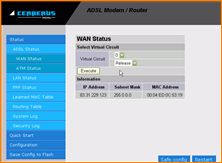
Tu jest wyświetlana stan połączenia w globalnej Sieci (kliknij, aby powiększyć)
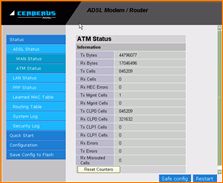
Tu możemy podejrzeć wielkość poszczególnych pakietów w standardzie ATM. (kliknij, aby powiększyć)
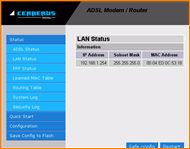
Tu możemy podejrzeć wielkość poszczególnych pakietów w standardzie ATM. (kliknij, aby powiększyć)
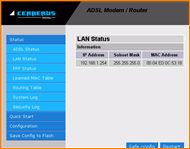
Tu jest wyświetlany stan połączenia w sieci lokalnej. (kliknij, aby powiększyć)
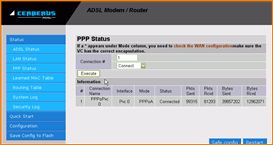
Tu jest wyświetlany stan połączenia PPP z odświeżaniem 10 sekundowym. (kliknij, aby powiększyć)
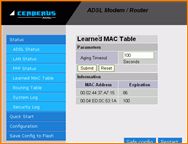
Jeśli chcemy aby Cerberus zapamiętał adres MAC po upływie określonego czasu, wpisujemy tę wartość w okienku. (kliknij, aby powiększyć)
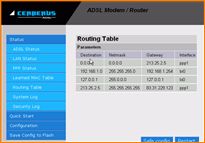
Wyświetla aktualną tablicę routingu Cerberusa. (kliknij, aby powiększyć)
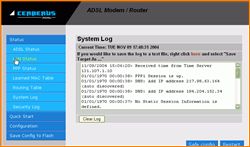
Tu można podejrzeć zarchiwizowane logi systemowe. (kliknij, aby powiększyć)
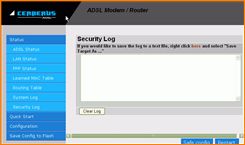
Tu można sprawdzić nieudane próby ataku hackerów na nasz serwer przeglądając logi, dzięki temu jest szansa na ustalenie, z jakiej lokalizacji serwer został zaatakowany.(kliknij, aby powiększyć)
Sekcja druga QUICK START:
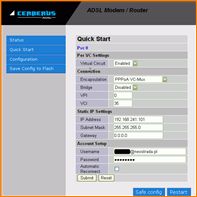
Tu konfigurujemy wszystkie wymagane parametry potrzebne do poprawnej pracy z usługą oferowaną przez naszego providera.
Zakładka dla maniaków, którzy wszystko robią sami, dla pozostałych opisany wyżej szybki, łatwy i przyjemny sposób konfiguracji z dołączonej płyty CD.(kliknij, aby powiększyć)
Przechodzimy do trzeciej sekcji CONFIGURATION:
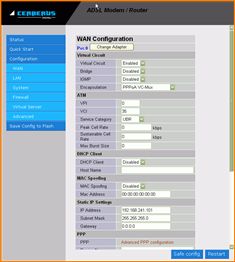
Tu konfigurujemy interfejs WAN. (kliknij, aby powiększyć)
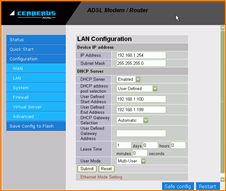
Tu konfigurujemy ustawienia portu LAN. (kliknij, aby powiększyć)
Podsekcja SYSTEM:
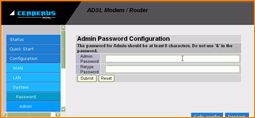
Tu możemy zmienić hasło dla administratora i usera. (kliknij, aby powiększyć)
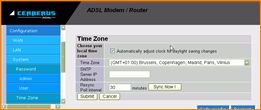
Cerberus nie posiada wbudowanego zegara, więc z pomocą protokołu SNTP możemy zsynchronizować czas z dowolnym serwerem SNTP w sieci. (kliknij, aby powiększyć)
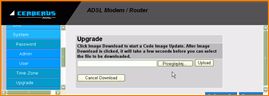
W tym oknie możemy zaktualizować oprogramowanie routera Cerberus. Niedociągnięciem ze strony producenta jest brak możliwości automatycznego wyszukiwania najnowszej wersji software'u co jakiś ustalony okres czasu. (kliknij, aby powiększyć)
Moja kilkukrotna próba aktualizacji zakończyła się niepowodzeniem. Nie odnaleziono potrzebnego oprogramowania, tylko zażądano hasła administratora, po czym modem przestał działać, dioda ADSL zgasła. Restart nie pomagał, więc go wyłączyłem i włączyłem. Sprawdzę to u źródła i dam znać, co poszło nie tak.
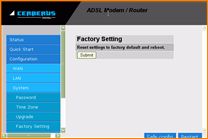
Jeśli coś źle ustawimy, nie możemy zestawić połączenia, to okno pozwala nam przywrócić ustawienia fabryczne, bo dużo łatwiej jest zacząć wszystko od początku niż szukać przysłowiowej igły. (kliknij, aby powiększyć)
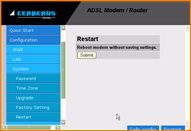
Te okno mówi nam, że podobnie jak oprogramowanie komputerów, tak i te w modemie Cerberus, może okazać się niedoskonałe, co zaowocuje totalnym zwisem. Wtedy nie trzeba schylać się do wyłącznika tylko wystarczy wcisnąć reset. (kliknij, aby powiększyć)
Kolejna podsekcja FIREWALL:
Instrukcja informuje iż włączenie "zapory ogniowej" obniża wydajność routera o 10-15% w zastosowaniach sieciowych, a także obiecuje nowe opcje firewall w uaktualnionym oprogramowaniu.
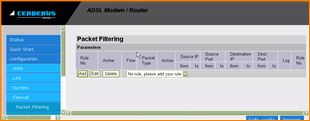
(kliknij, aby powiększyć)
Funkcja Filtrowania pakietów pozwala na ograniczenia dostępu wybranym użytkownikom poprzez zdefiniowanie do 10 różnych reguł filtrujących, bazując na adresach IP użytkowników, lub na numerach portów wybranych usług.
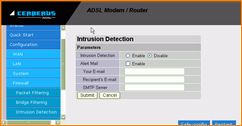
(kliknij, aby powiększyć)
Zaznaczamy Enable jeśli chcemy chronić nasze komputery w sieci przed atakami typu DoS (Denial of Service): jak np.:
- IP Spoofing
- Ping of Death (Length >65535)
- Land Attack (Some source / destination IP address)
- IP with zero length
- Sync flooding
- Smurf Attack (ICMP Echo with x.x.x.0 or x.x.x.255)
- Snork Attaca
- UDP port loop-back
- TCP NULL scan
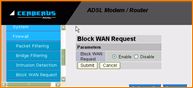
Zaznaczamy Enable, aby zablokować wywołania PING z sieci WAN. (kliknij, aby powiększyć)
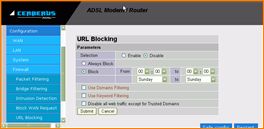
(kliknij, aby powiększyć)
Aby ograniczyć komputerom PC w sieci lokalnej dostęp do wybranych adresów internetowych, zaznaczamy w okienku Enable. Można skonfigurować blokowanie ciągłe, lub w godzinach kiedy nie mam nas w domu, na podstawie słów kluczowych, czy filtrowania domen.
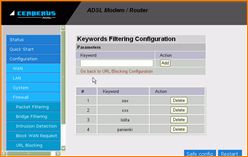
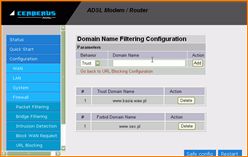
(kliknij, aby powiększyć)
I ostatnie okienko w tej podsekcji:
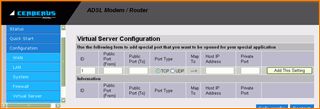
(kliknij, aby powiększyć)
Jeśli chcemy, aby zewnętrzni użytkownicy Internetu mieli dostęp do serwerów czy usług zlokalizowanych za zaporą ogniową w sieci lokalnej LAN, tutaj właśnie dokonujemy odpowiedniego przekierowania portów.
Ostatnia podsekcja ADVANCED, a w niej kolejno okna:
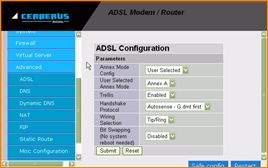
(kliknij, aby powiększyć)
Ustawiamy tu obsługę kodów Trellis, rodzaj anexu czy protokół negocjacji połączenia ADSL.
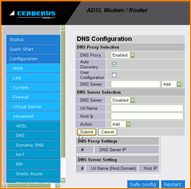
(kliknij, aby powiększyć)
Jeśli chcemy mieć stałą domenę pomimo dynamicznego IP, to tutaj możemy to skonfigurować, po uprzednim zarejestrowaniu się w jednym z serwisów oferujących taką możliwość.

(kliknij, aby powiększyć)
Ten mechanizm umożliwia przypisywanie nazw domenowych do zmieniających się adresów IP. Najczęściej numery IP są nadawane przez serwer DHCP, więc tu są tworzone pary IP - nazwa domenowa.
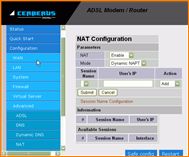
(kliknij, aby powiększyć)
Tu możemy skonfigurować ustawienie translacji adresów sieciowych:
- dynamiczną z routingiem ruchu
- mapowanie peer-to-peer (1x1)
- mapowanie jeden adres IP sieci WAN na wiele komputerów sieci LAN (1xN)
Jest również możliwość rozróżnienia poszczególnych sesji NAT.
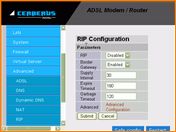
(kliknij, aby powiększyć)
Tu konfigurujemy routing, jest dostępna także zaawansowana konfiguracja.
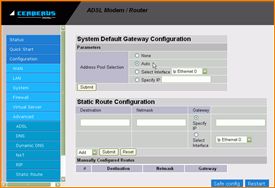
(kliknij, aby powiększyć)
Tutaj kontrola nad obiegiem pakietów zostanie przekazana routerowi.
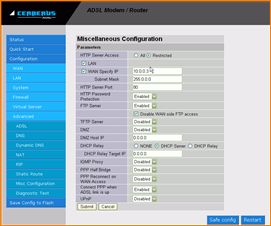
(kliknij, aby powiększyć)
Tu znajdują się różne ustawienia konfiguracyjne w jednym miejscu.
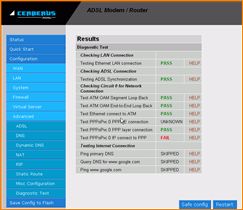
(kliknij, aby powiększyć)
Zaraz po otwarciu tego okna zostaną uruchomione automatycznie wszystkie testy w celu sprawdzenia stanu połączenia.
Na samym do sekcja SAVE CONFIG TO FLASH.
Aby zapisać całą konfigurację w pamięci flash klikamy Submit, po czym modem się zrestartuje, aby zmiany odniosły skutek.
|
|
 |
Rozdziały: Recenzja routera Cerberus ADSL |
 |
| |
|
|
 |
 |
 |
|
|
|
